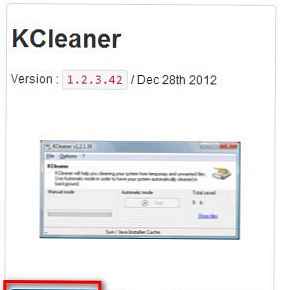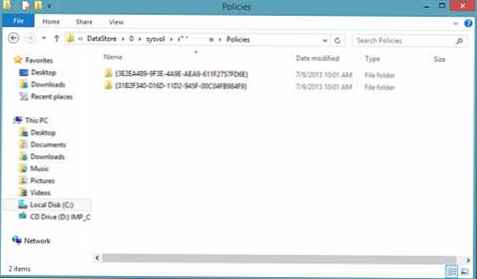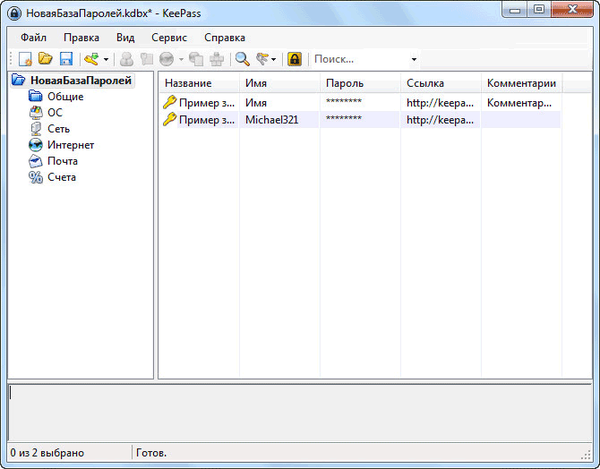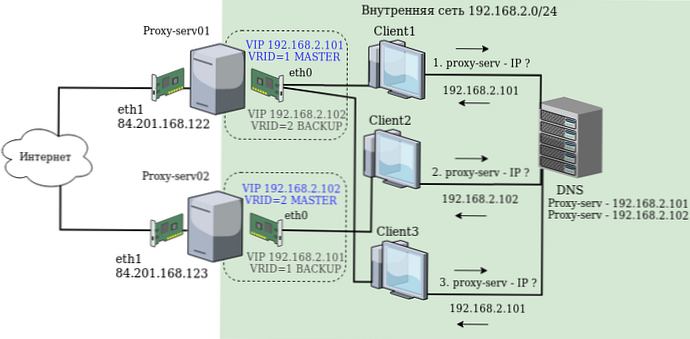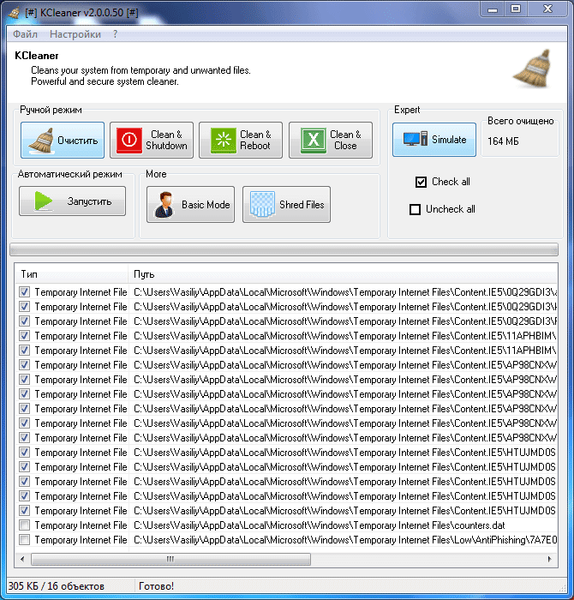
KCleaner dirancang untuk membersihkan komputer Anda dari sampah (file yang tidak perlu). Selama pengoperasian komputer, sejumlah besar berbagai puing menumpuk di sistem - file sementara, cache program yang diinstal, file program jarak jauh, dll..
File yang tidak perlu seperti memperlambat komputer, terlalu banyak file ini dapat menyebabkan kesalahan sistem. Selain itu, file sampah yang tidak perlu seperti itu mengambil ruang yang signifikan pada hard drive komputer..
Konten:- Pengaturan KCleaner
- Pembersihan manual komputer dari file yang tidak perlu
- Pembersihan otomatis komputer dari file yang tidak perlu
- Menggunakan mode ahli di KCleaner
- Kesimpulan artikel
Untuk mengoptimalkan operasi sistem operasi, berbagai program digunakan, termasuk yang dirancang untuk membersihkan komputer dari sampah dan file yang tidak perlu.
Ada program berbayar yang kuat, di antaranya, dapat membersihkan komputer Anda dari puing-puing. Ini adalah, misalnya, program-program seperti AVG PC TuneUp, Auslogics BoostSpeed, Ashampoo WinOptimizer dan lainnya.
Program KCleaner gratis digunakan untuk membersihkan komputer Anda dari file yang tidak perlu. Program KCleaner dapat diunduh dari situs web resmi pengembang.
Unduh KCleanerHarap dicatat bahwa pada halaman unduh Anda dapat mengunduh versi portabel dari program ini, serta penginstal untuk instalasi di komputer tanpa sponsor.
Jalankan instalasi program KCleaner di komputer Anda. Program ini akan diinstal dalam bahasa Inggris.
Setelah menginstal di komputer, program KCleaner dapat diluncurkan dari pintasan program. Jika Anda mengunduh versi portabel program ke komputer Anda, maka setelah membongkar arsip, versi portabel - KCleaner Portable dapat diluncurkan dari folder.
Jendela utama program KCleaner dapat diluncurkan dalam mode manual atau expert. Secara default, program dimulai dalam mode manual.
Di bagian "Mode Manual", ada tombol "Bersihkan", "Bersihkan & Matikan", "Bersihkan & Nyalakan Ulang", dan "Bersihkan & Tutup"..
Di bagian bawah jendela program adalah bagian "Mode Otomatis", di mana tombol "Jalankan" berada. Di sebelahnya ada bagian "Lainnya", yang berisi tombol "Mode Pakar" dan "File Rusak"..
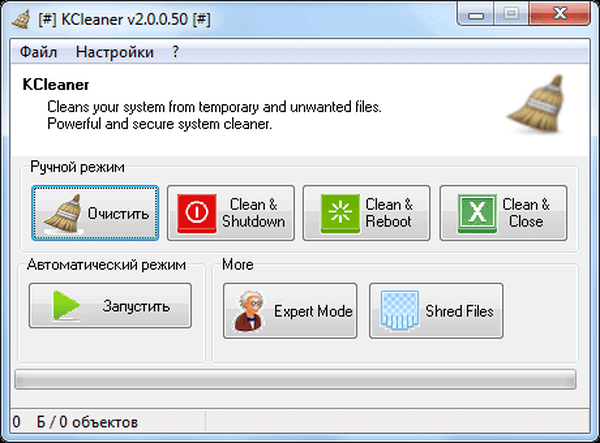
Untuk memulai dalam mode pakar, di menu "Pengaturan", pilih "Mode pakar Ctrl + E".
Pengaturan KCleaner
Untuk pergi ke pengaturan program, Anda harus masuk ke menu "Pengaturan", dan kemudian pilih item menu konteks Pengaturan "Ctrl + S". Setelah itu, jendela "Preferensi" akan terbuka..
Di jendela ini, di sisi kanan, Anda dapat memilih bahasa antarmuka program. Program KCleaner biasanya, dengan benar menentukan bahasa sistem operasi, jika ini tidak terjadi, maka Anda dapat memilih sendiri bahasa yang diinginkan.
Di bagian tengah jendela program, di area "Jenis File", Anda dapat memilih jenis file yang akan dihapus dari komputer Anda. Di sini Anda perlu memperhatikan item "Cookies".
Jika Anda tidak ingin program menghapus cookie yang mengidentifikasi Anda di Internet, dan juga agar Anda tidak perlu memasukkan kembali kata sandi di situs tempat Anda terdaftar, maka Anda harus menghapus centang pada kotak di sebelah item ini.
Anda juga dapat menghapus centang pada kotak untuk item yang tidak diinginkan untuk dihapus.
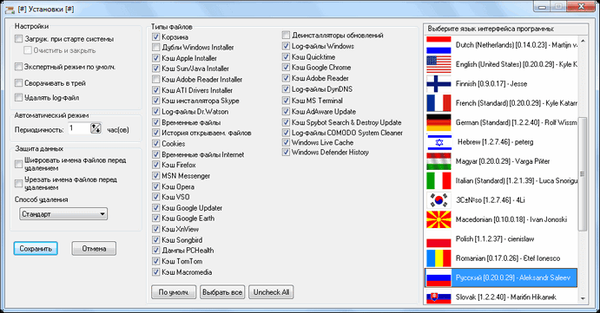
Daftar file item-per-item menunjukkan komponen sistem dan multimedia dari sistem operasi, serta file dari berbagai aplikasi. Anda dapat mengubah pengaturan sendiri untuk menghapus jenis file..
Jika Anda ingin kembali ke pengaturan program default, maka Anda harus mengklik tombol "Default". Anda juga dapat memilih semua item menu yang tersedia dengan mengklik tombol "Pilih Semua". Setelah mengklik tombol "Hapus centang Semua", kotak centang akan dicentang di sebelah semua item menu "Jenis File".
Di bagian kiri jendela "Pengaturan" ada panel samping "Pengaturan".
Program KCleaner dapat berjalan di awal sistem operasi dan secara otomatis membersihkan file yang tidak perlu dari komputer.
Untuk melakukan ini, di jendela "Pengaturan", Anda harus mengaktifkan item "Unduh saat startup sistem". Anda juga dapat mencentang kotak untuk "Bersihkan dan tutup", "Minimalkan ke baki" dan "Hapus file log".
Setelah pengaturan ini, program akan mulai di latar belakang secara otomatis ketika sistem melakukan booting, setelah membersihkan komputer dari puing-puing sesuai dengan parameter yang ditentukan, KCleaner akan menghapus file log-nya, diturunkan dari memori dan akan diputuskan hingga dimulainya atau reboot sistem..
Jika Anda memerlukan program untuk secara otomatis membersihkan komputer dari puing-puing setelah jangka waktu tertentu, maka Anda harus menghapus centang pada kotak di sebelah item "Bersihkan dan tutup". Setelah itu, program akan tetap berada dalam memori komputer, dan frekuensi memulai pembersihan otomatis komputer dapat diatur dalam menu "Mode Otomatis" dengan memilih frekuensi memulai program..
Bagian "Perlindungan Data" digunakan untuk menghapus data dengan aman dari komputer. Ini dilakukan agar nantinya tidak mungkin memulihkan data yang dihapus.
Untuk penghapusan yang lebih andal, Anda bisa mengaktifkan opsi "Enkripsi nama file sebelum dihapus" dan "Potong nama file sebelum dihapus". Di sini Anda juga dapat memilih metode penghapusan - “Standar”, “Secara acak, 1 pass” atau “DoD 5220.22-M, 3 pass”.
Setelah menyelesaikan pengaturan program KCleaner, di jendela "Pengaturan", Anda harus mengklik tombol "Simpan".
Program KCleaner gratis membersihkan sistem file sementara dan yang tidak digunakan dalam mode manual dan otomatis.
Pembersihan manual komputer dari file yang tidak perlu
Di bagian "Mode Manual" ada tombol yang bertanggung jawab untuk tindakan tersebut:
- "Bersihkan" - setelah membersihkan komputer, program akan menunggu perintah lebih lanjut.
- "Clean & Shutdown" - setelah dibersihkan, program akan mematikan komputer.
- "Clean & Reboot" - setelah pembersihan selesai, program akan me-restart komputer.
- "Clean & Close" - setelah akhir program pembersihan akan ditutup.
Untuk memulai mode manual membersihkan komputer dari puing-puing, di bagian "Mode manual", Anda harus mengklik tombol "Bersihkan".
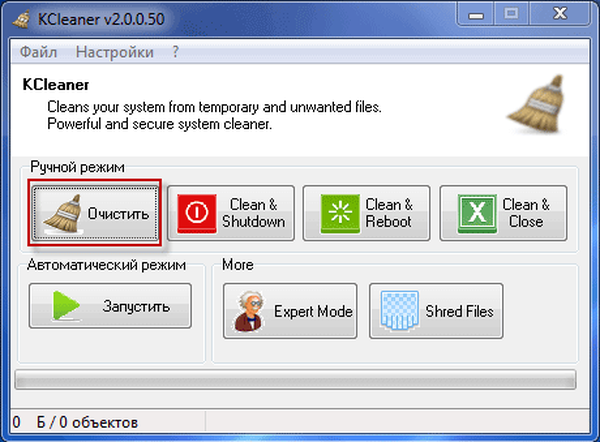
Setelah membersihkan komputer dari puing-puing, program KCleaner dapat dinonaktifkan hingga saat berikutnya Anda membersihkan komputer dari file yang tidak perlu.
Pembersihan otomatis komputer dari file yang tidak perlu
Untuk mulai membersihkan dalam mode otomatis, di bagian "Mode otomatis", Anda harus mengklik tombol "Jalankan".
Setelah memulai mode pembersihan komputer otomatis, jendela "Pertanyaan" akan terbuka, di mana Anda harus mengklik tombol "Ya". Program akan secara otomatis menganalisis dan menghapus file yang ditandai dalam pengaturan program.
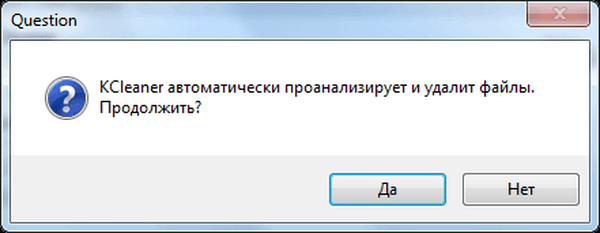
Setelah pembersihan selesai, program akan terus bekerja di latar belakang, sehingga setelah interval waktu yang ditentukan untuk membersihkan komputer dalam mode otomatis. Anda dapat melihat laporan waktu hingga puing-puing berikutnya dihapus dari sistem di jendela program.
Untuk keluar dari mode "Pembersihan otomatis", Anda harus mengklik tombol "Stop".
Anda mungkin juga tertarik dengan:- Wise Disk Cleaner untuk membersihkan hard drive Anda
- CCleaner - pengaturan untuk membersihkan komputer
Menggunakan mode ahli di KCleaner
Anda dapat beralih ke mode "Mode Pakar". Dalam mode pakar, Anda dapat memilih file yang akan dihapus saat membersihkan dari komputer Anda.
Untuk melakukan ini, Anda harus mengklik tombol "Simulasikan". Setelah itu, di jendela program KCleaner, Anda dapat melihat file yang akan dihapus saat membersihkan dari komputer, lokasinya di komputer, dan ukuran yang ditempati.
Anda dapat menghapus centang pada kotak di sebelah file-file yang tidak ingin Anda hapus dari komputer saat membersihkan sistem.
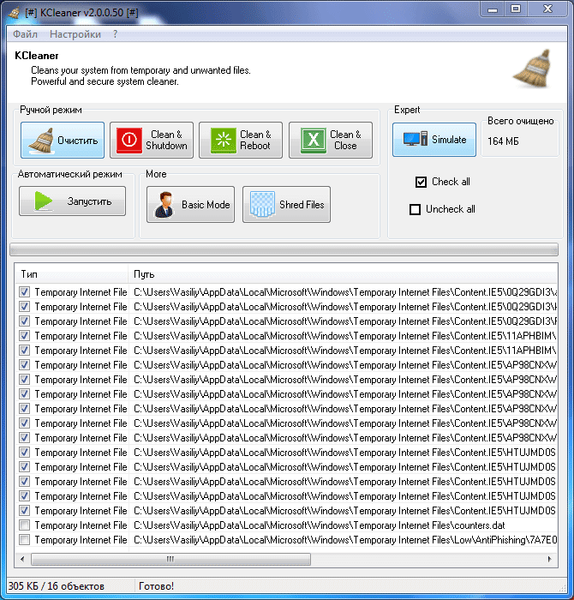
Di KCleaner, Anda dapat memulai pembersihan sistem dari menu File dengan memilih "Analisis, pembersihan, dan matikan komputer", "Analisis, pembersihan, dan tutup program" atau "Analisis, pembersihan, dan boot ulang" di menu konteks.
Kesimpulan artikel
Program gratis untuk membersihkan komputer KCleaner, membersihkan sistem operasi dari file yang tidak perlu dalam mode otomatis atau manual.
Publikasi terkait:- PC Win Booster Free - program untuk membersihkan dan mengoptimalkan komputer Anda
- Revo Uninstaller Pro - penghapusan program dari komputer
- Recuva - program pemulihan data
- CCEnhancer - memperluas fungsionalitas CCleaner
- Reg Organizer - program untuk membersihkan dan memelihara registri